Excel'de birden çok çalışma sayfasında 3B toplam veya özet
Bu öğretici, Excel'deki birden çok ardışık veya bitişik olmayan çalışma sayfasında aynı hücre aralığının nasıl toplanacağı hakkında konuşur.
Birden çok ardışık çalışma sayfasında 3B toplam nasıl yapılır?
Birden çok bitişik olmayan çalışma sayfasında bir 3B özet nasıl yapılır?
İpucu: Aşağıdaki formülleri uygulamadan önce, toplamak istediğiniz çalışma sayfalarının aşağıdaki ekran görüntüsünde gösterildiği gibi aynı veri yapısına ve konuma sahip olduğundan emin olun.

Birden çok ardışık çalışma sayfasında 3B toplam nasıl yapılır?
Aşağıda gösterilen aylık satış çalışma kitabı için, tüm çalışma sayfalarında her satış elemanı için bir yıl sonu satış özeti almak için SUM işleviyle kolayca yapabilirsiniz.

Genel Formüller
=SUM(first_sheet:last_sheet!cell)
Argümanlar
Bu formül nasıl kullanılır?
1. Özet çalışma sayfasında bir hücre seçin (burada C5'i seçiyorum).
2. Aşağıdaki formülü kopyalayın veya içine girin ve Keşfet anahtar. Sonuç hücresini seçin ve ardından diğer satış görevlilerinin satış özetini almak için Otomatik Doldurma Kolu'nu aşağı sürükleyin.
=SUM(Jan:Dec!C2)
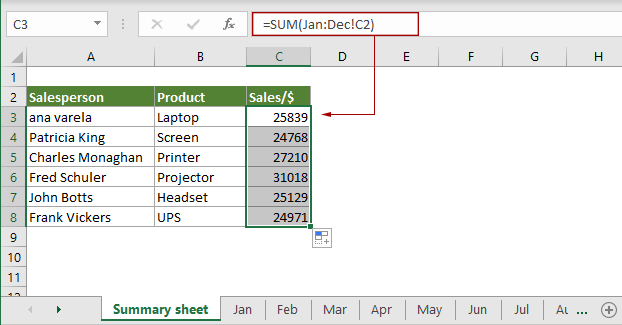
Bu formülün açıklaması
=TOPLA(Ocak:Ara!C2): SUM işlevi, geçerli çalışma kitabındaki Ocak-Aralık çalışma sayfasındaki C2 hücresini toplar.
Birden çok bitişik olmayan çalışma sayfasında bir 3B özet nasıl yapılır?
Örnek olarak yukarıdaki çalışma kitabını alın, Ocak, Mart, Nisan ve Ekim gibi bitişik olmayan çalışma sayfalarında her satış elemanı için bir yıl sonu satış özeti almak için, SUMPRODUCT, SUMIF ve DOLAYLI işlevlerini birleştirip aşağı alabilirsiniz.

İpucu: Formülü uygulamadan önce, gerekli tüm sayfa adlarını özet çalışma sayfasında listelemeniz ve aralığa bir ad vermeniz gerekir. Bu durumda, Sayfa adları, sayfa adlarını listeleyen aralığın adıdır.
Genel formül
=SUMPRODUCT(SUMIF(INDIRECT("'"&name_of_sheet_names_range&"'!" & "criteria_range"),criterion,INDIRECT("'"&name_of_sheet_names_range&"'!" &"sum_range")))
Argümanlar
Bu formül nasıl kullanılır?
1. Özet sayfasında boş bir hücre seçin.
2. Aşağıdaki formülü kopyalayın veya içine girin ve Enter tuşuna basın. Sonuç hücresini seçin ve belirtilen çalışma sayfalarındaki diğer satış görevlilerinin satış özetini almak için Otomatik Doldurma Tutamağını aşağı sürükleyin.
=SUMPRODUCT(SUMIF(INDIRECT("'"&Sheet_names&"'!"&"A2:A7"),A9,INDIRECT("'"&Sheet_names&"'!"&"C2:C7")))

İlgili işlevler
Excel SUM işlevi
Excel SUM işlevi, değerler ekler.
Excel SUMPRODUCT işlevi
Excel SUMPRODUCT işlevi, iki veya daha fazla sütunu veya diziyi birlikte çarpmak ve ardından ürünlerin toplamını almak için kullanılabilir.
Excel SUMIF işlevi
Excel SUMIF işlevi, hücreleri tek bir ölçüte göre toplamaya yardımcı olabilir
Excel DOLAYLI işlevi
Excel DOLAYLI işlevi, bir metin dizesini geçerli bir başvuruya dönüştürür.
İlgili formüller
Koşu toplamını hesapla
Bu öğretici, Excel'de çalışan toplamı hesaplamaya yardımcı olacak basit bir formülü açıklar.
Fatura numarasına göre ara toplamı alın
Bu öğretici, Excel'de fatura numarasına göre ara toplam almak için EĞERSAY ve SUMIF işlevlerine dayalı bir formülü açıklar.
renklere göre ara toplam
Bu adım adım kılavuz, SUMIF işleviyle renge göre ara toplam gerçekleştirmenize yardımcı olur.
İki yönlü özet sayma
Bu öğreticide, Excel'de iki yönlü özet sayımı oluşturmak için ÇOKEĞERSAY işlevinin nasıl kullanılacağını tartışacağız.
En İyi Ofis Üretkenliği Araçları
Kutools for Excel - Kalabalıktan Ayrılmanıza Yardımcı Olur
Kutools for Excel 300'den Fazla Özelliklere Sahiptir, İhtiyacınız Olanın Bir Tık Uzağınızda Olmasını Sağlıyoruz...

Office Sekmesi - Microsoft Office'te Sekmeli Okuma ve Düzenlemeyi Etkinleştir (Excel dahil)
- Düzinelerce açık belge arasında geçiş yapmak için bir saniye!
- Her gün yüzlerce fare tıklamasını azaltın, fare eline veda edin.
- Birden çok belgeyi görüntülerken ve düzenlerken üretkenliğinizi% 50 artırır.
- Tıpkı Chrome, Edge ve Firefox gibi Verimli Sekmeleri Office'e (Excel dahil) getirir.
